
- Upload de imagens e multimedia
- Número de Perguntas por Pesquisa
- Criando uma pesquisa a partir de um documento do Word
- Como excluir, adicionar e editar perguntas e respostas de uma pesquisa em andamento
- Blocos de Perguntas
- Randomização de Blocos
- Randomização de Perguntas
- Biblioteca de Escalas
- O que é teste monádico?
- O que são testes monádicos sequenciais?
- Suporte de extração para tipos de perguntas do seletor de imagens
- O que são testes de comparação?
- Mensagens de validação personalizadas
- Construindo pesquisas com o QxBot
- Extraktionsunterstützung para Fragetypen mit Bildauswahl
- Opções de visualização da pesquisa
- Testing Send
- Add Questions From a Document
- Perguntas básicas
- Tipos de perguntas avançadas
- Múltipla escolha
- Caixa de texto
- Matriz de escala com múltiplos pontos
- Ranking
- Classificação com emoji
- Imagem
- Data e Hora
- Pergunta Re-CAPTCHA
- Satisfação do cliente: NPS - Net Promoter Score
- Pergunta Van Westendorp - pergunta sobre sensibilidade ao preço
- Choice modelling questions
- Matriz Lado a Lado
- Tipo de Pergunta Homúnculo
- Opções de resposta preditiva
- Questões de conteúdo estático
- Múltipla escolha: selecionar uma opção
- Múltipla escolha: Selecionar vários
- Pergunta com cronômetro de página
- Informações de contato
- Pergunta de matriz com múltipla seleção
- Pergunta com matriz de planilha
- Classificação com cartões - arrastar e soltar
- Matriz Flexível - Como fazer?
- Barra deslizante de texto
- Perguntas de classificação: curtir e smiley face
- Pergunta arrastar e soltar
- Matriz bipolar - controle deslizante
- Perguntas de matriz bipolar e likert
- Gabor Granger
- Assinatura Digital Verificada
- Classificação com estrelas
- Pergunta de Divulgação nas Redes Sociais
- Attach Upload File Question
- Constant Sum Question
- Informações de vídeo
- Conexão de plataforma
- Recrutamento de Comunidades
- Pergunta de classificação: vídeo TubePulse ™
- Classificação de cartão aberto
- Mapas - Tipo de Pergunta
- LiveCast
- Tipo de resposta e layout
- Reordenar Perguntas
- Question tips
- Exibição de caixa de texto
- Configurações de texto aberto
- Adicionando a opção Outro
- Configurações de matriz
- Configurações de classificação de imagem
- Opções de escala
- Configurações de soma constante
- Definindo respostas padrão
- Validação de opção exclusiva para perguntas de múltipla escolha
- Como fazer uma pergunta obrigatória
- Configurações de validação
- Remove validation message
- Separadores de perguntas
- Códigos de pergunta
- Quebra de página
- Texto de introdução com caixa de seleção de aceitação
- Validação RegEx
- Biblioteca de Perguntas
- Incorporar vídeo - Como fazer
- Posição inicial do controle deslizante
- Alternância na Exibição das Respostas
- Matrix - foco automático
- Validações de texto
- Configurações de entrada numérica - planilha
- Grupos de resposta [versão BETA]
- Formato de moeda do separador decimal
- Permitir vários arquivos - tipo de pergunta anexar/carregar
- tipo-de-teclado-de-entrada-de-texto
- Mergulho profundo
- Randomização de respostas
- Alternate colors
- Análise Conjunta - FAQ sobre Melhores Práticas de Implementação
- Multi-media file limits
- Conceitos Proibidos em Conjoint
- Hidden Questions
- Add logo to survey
- Customização de temas
- Configurações de exibição da pesquisa
- Avanço automático da pesquisa
- Barra de progresso - Como fazer?
- Opções de numeração automática de perguntas
- Enabling social network toolbar
- Browser Title
- Print or download survey
- Botões de navegação de pesquisa
- Acessibilidade - Conformidade 508
- Back and Exit Navigation Buttons
- Modo Foco
- Layout da pesquisa
- Layout da pesquisa - modo visual
- Integração com televisão
- URL do espaço de trabalho
- Layout Clássico
- Telly Integration
- Ramificação ou lógica de pulo
- Ramificação composta
- Ramificação composta
- Controle de cotas
- Texto dinâmico/comentários
- Lógica de extração
- Mostrar/ocultar perguntas
- Lógica dinâmica de exibição/ocultação
- Lógica de pontuação
- NPS - Net promoter score
- Texto de tubulação
- Pesquisa em cadeia
- Looping - como fazer
- Ramificação para encerrar a pesquisa
- Operadores de comparação / Operadores lógicos
- Lógica N de M selecionada
- Referência Lógica da Sintaxe com JavaScript
- Fluxo em bloco
- Loop de bloco
- Referência de sintaxe do motor de pontuação
- Sempre extrair e nunca extrair a lógica
- Matrix Extraction
- Extração Bloqueada
- Atualização dinâmica de variável personalizada
- Randomização Avançada
- Exemplos de scripts personalizados
- Custom Scripting
- Survey Logic Builder - AI
- Configurações da pesquisa
- Save & continue
- Desabilitar respostas múltiplas
- Fechar ou desativar a pesquisa
- Admin confirmation email
- Alertas de ação
- Tempo limite da pesquisa / Tempo limite da sessão
- Opções de Finalização de Pesquisas | QuestionPro
- Relatório Spotlight
- Imprimir respostas da pesquisa
- Pesquisar e substituir
- Survey Timer
- Permite múltiplos entrevistados da mesma máquina?
- Configurações de tamanho de entrada de texto
- Notificações - E-mail de Confirmação do Administrador
- Data e hora de fechamento da pesquisa
- Dados de localização do respondente
- Modo de revisão
- Revise, edite e imprima respostas
- Codificação geográfica
- Barra de Progresso Clássica
- Response Quota
- verificação de idade
- Opções de pesquisa | Ferramentas
- Tipos de Autentificação
- Pesquisa global com proteção por senha
- Autenticação usando apenas convites por e-mail
- E-mail de pesquisa e proteção por senha
- Participant ID authentication
- Username/password authentication
- SSL security
- Authentication using Facebook login
- Autenticação usando login único
- URLs de mídia criptografados
- Live survey URL
- Customize survey URL
- Criando convite da pesquisa por email
- Fusão de correio e personalização de e-mails
- Configurações de convites por e-mail
- Filtro de lista de e-mails
- Survey reminders
- Lote de exportação para distribuição externa
- Status atual do e-mail
- Spam index
- Enviar convite para responder à pesquisa via SMS
- Pesquisas por telefone e papel
- Adicionando respostas manualmente | Pesquisas em papel | Pesquisas por telefone
- Preços de mensagem SMS
- Incorporar Pergunta no E-mail
- Excluindo listas de e-mail
- Distribuição de pesquisa multilíngue
- SMTP
- Configurar o endereço de e-mail de resposta para os convites de pesquisa enviados via QuestionPro
- Autenticação de domínio
- Solução de problemas de entrega de e-mail
- QR Code
- Email Delivery and Deliverability
- App offline - Temas
- Loop de pesquisa
- Usando o aplicativo móvel QuestionPro
- Modo Quiosque
- Sincronizar os dados do aplicativo
- Revise a resposta / imprima o pdf no aplicativo offline
- Auditoria de campo e dispositivo
- Variáveis de dispositivo offline
- Sincronizar respostas manualmente
- Hardware do dispositivo
- Detecção facial no modo quiosque
- Texto para fala
- Notificação Push
- Aplicativo off-line – práticas recomendadas
- Dashboard da pesquisa
- Overall participant statistics
- Dropout analysis
- Banner tables
- Análise TURF
- Trend analysis
- Análise de correlação
- Relatório de comparação
- O que é a análise de GAP/Lacunas?
- Mean calculation
- Weighted mean
- Análise Spider Chart
- Análise de Cluster
- Filtros do painel
- Datapad
- Dashboard - Opções de download
- Teste de imagem HotSpot
- Heatmap Analysis
- Ordem de classificação ponderada
- Opções de resposta de agrupamento de tabulação cruzada
- Teste A/B em pesquisas QuestionPro
- Qualidade de dados
- A qualidade dos dados termina
- Gráfico de mapa de calor para perguntas do tipo matriz
- teste-de-proporções-de-coluna
- Identificador de resposta
- Análise de alcance TURF
- Edição em Massa de Respostas
- Ponderação e balanceamento
- Conjoint
- Cálculo dos valores de utilidade na análise de escolha discreta do Conjoint
- Análise Conjunta - Cálculos / Metodologia
- Análise Conjunta - Importância dos Atributos
- Conjoint profiles
- Simulador de Segmentação de Mercado
- Conjoint brand premium and price elasticity
- Escalonamento de Diferença Máxima | Max-Diff
- Configurações da Maxdiff
- Análise MaxDiff Ancorada
- Escala Max Diff - Perguntas Frequentes
- Resultados de interpretação de MaxDiff
- Envio automático de relatórios por e-mail
- Qualidade de dados - respostas padronizadas
- Qualidade de dados - palavras sem sentido
- Import external data
- Central de download
- Consolidate report
- Delete survey data
- Qualidade de dados - todas as caixas de seleção selecionadas
- Exportando dados para Word ou PowerPoint
- Agendar relatórios - Como fazer?
- Datapad
- Grupo de Notificação
- Mesclar dados 2.0
- Detecção de Plágio
- ip-based-location-tracking
- SPSS Export
- Nome da variável SPSS
- Unselected Checkbox Representation
- Update user details
- Como atualizar o fuso horário
- Business units
- Adicionar Usuários
- Usage dashboard
- Single user license
- License restrictions
- Software support package
- E-mail de boas-vindas
- Funções e permissões do usuário
- Adicionar usuários em massa
- Verificação de conta usando autenticação de dois fatores (verificação em 2 etapas)
- Acesso à rede
- Alterando a propriedade da pesquisa
- Não foi possível acessar o suporte por chat
- Navegando pelos produtos QuestionPro
- Troubleshooting login issues
- Agency Partnership Referral Program
- Response Limits
- CAN-SPAM
- Regulamento Geral de Proteção de Dados (GDPR)
- SOC 2 Segurança
- Respondent anonymity assurance
- Security
- Conformidade com a Lei de Privacidade do Consumidor da Califórnia (CCPA)
- GDPR - Direito de ser esquecido
- GDPR: solicitação de direitos de dados
- Declaração de acessibilidade do QuestionPro
- Centro de dados
- Strong Password
- Automated deletion of data
Não é possível acessar o suporte por chat
Tendo problemas para acessar o chat?
Para solucionar este problema, siga as instruções abaixo:
- Abra o widget de chat https://www.questionpro.com/chat/ no modo anônimo/privado do navegador.
- Desative bloqueadores de anúncios e plugins instalados no navegador que impeçam a abertura do widget de chat.
- Certifique-se de que o JavaScript do navegador está ativado.
Google Chrome




- Abra o Chrome no seu computador.
- Clique nos 3 pontos (no canto superior direito) > Configurações.
- Clique em Privacidade e segurança.
- Clique em Configurações do site.
- Clique em JavaScript.
- Selecione Sites podem usar JavaScript.
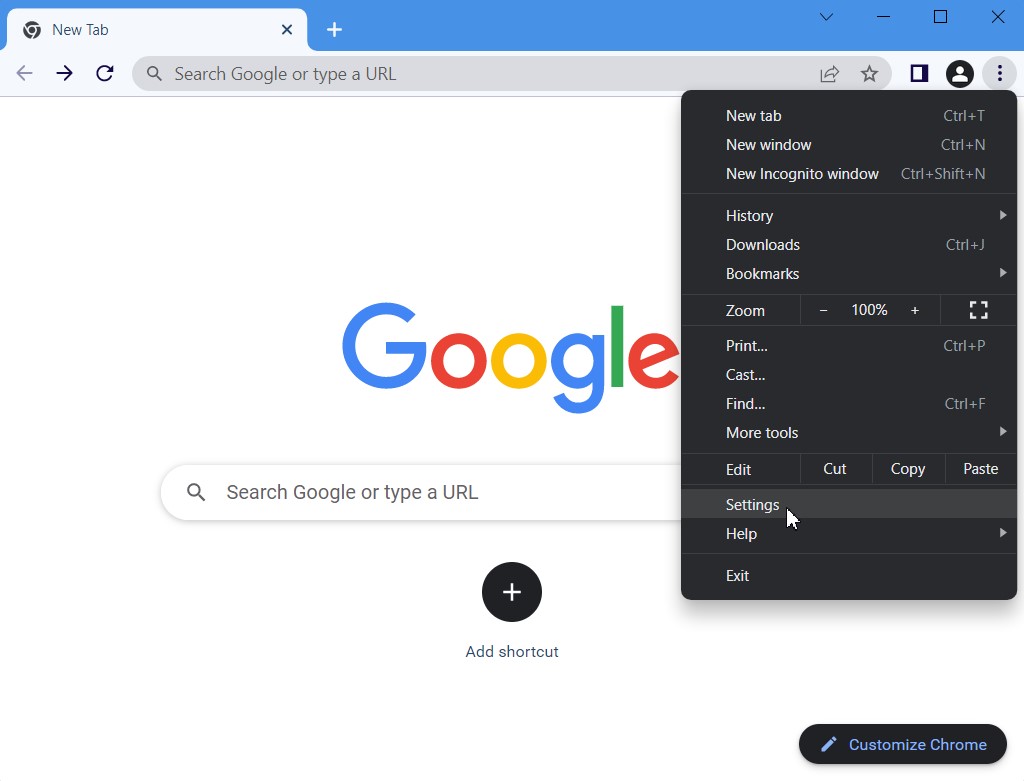
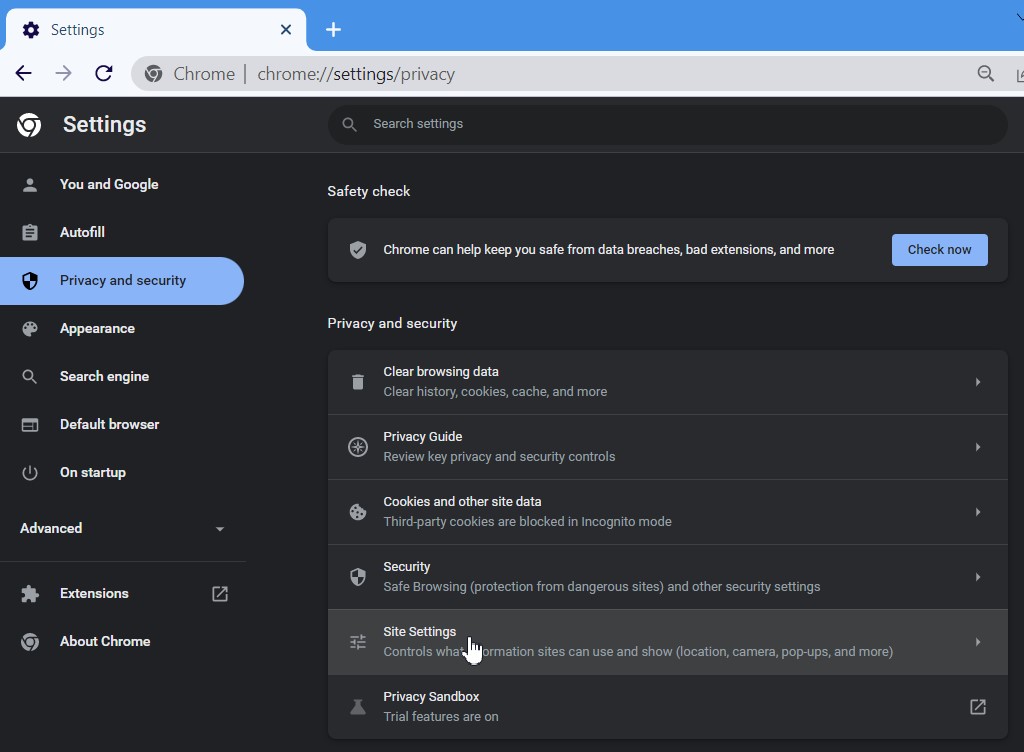
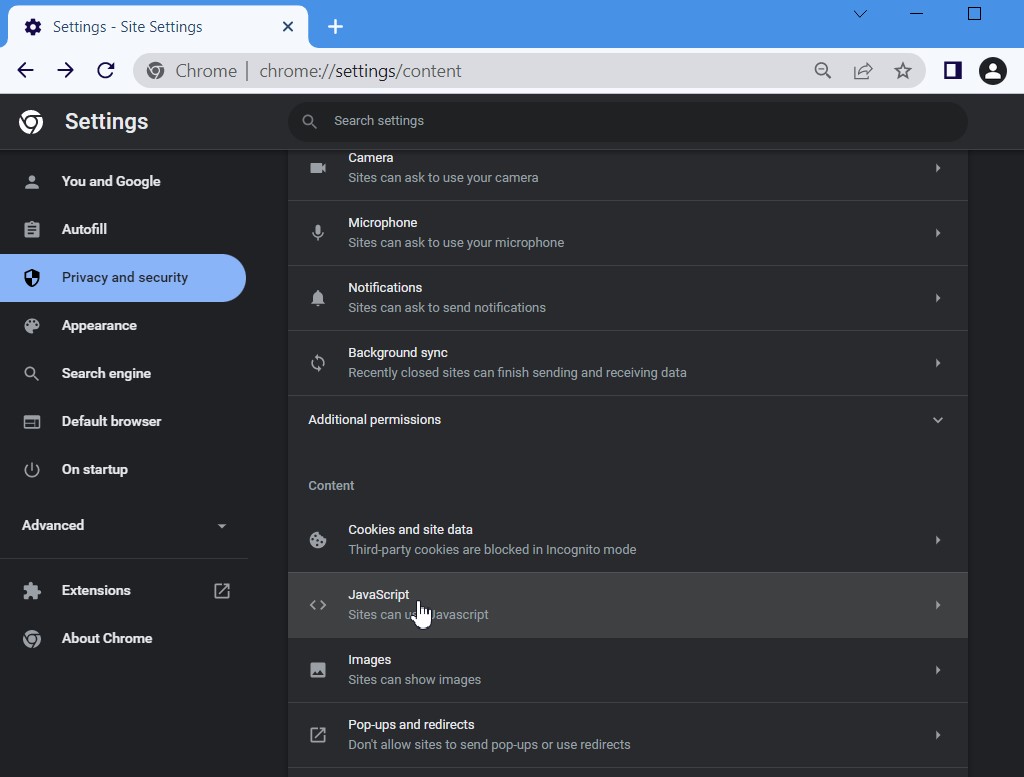
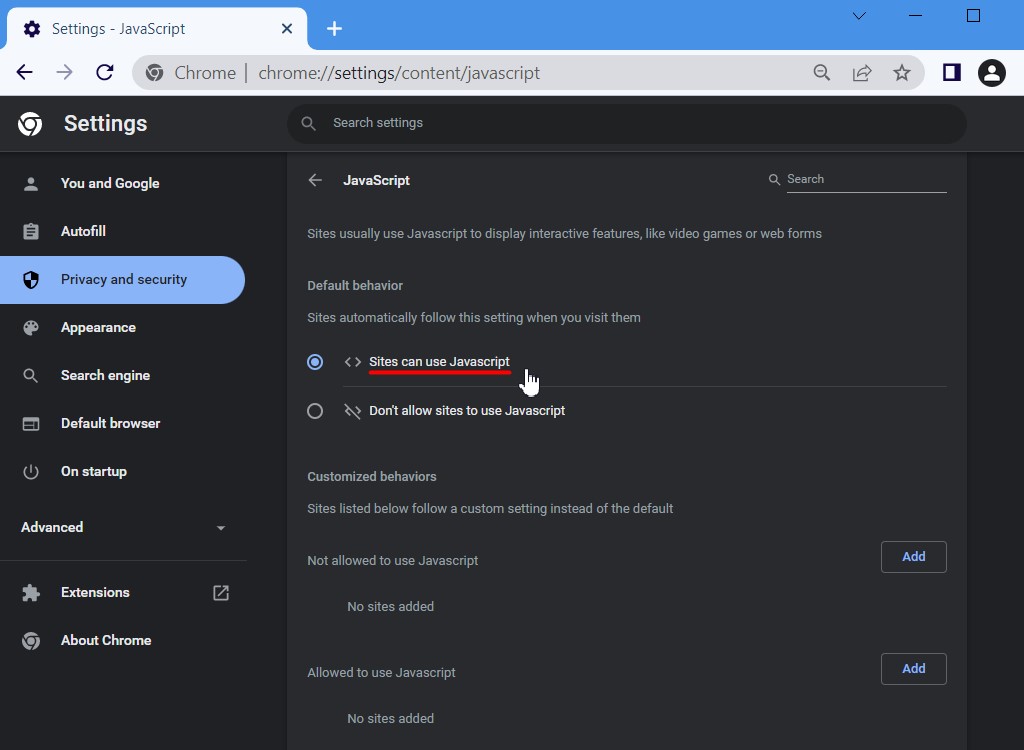
Mozilla Firefox



- Abra o Mozilla Firefox no seu computador.
- Digite "about:config" na barra de endereços do navegador Firefox e pressione enter.
- Selecione "Aceitar o risco e continuar" (se solicitado).
- Na próxima janela, pesquise por "javascript.enabled".
- Localize a opção "javascript.enabled" no resultado da pesquisa e selecione o botão de alternância para ativar o JavaScript. A coluna Valor deve estar como "true".
- Reinicie o navegador Mozilla Firefox.
- Clique em OK e reinicie seu navegador.
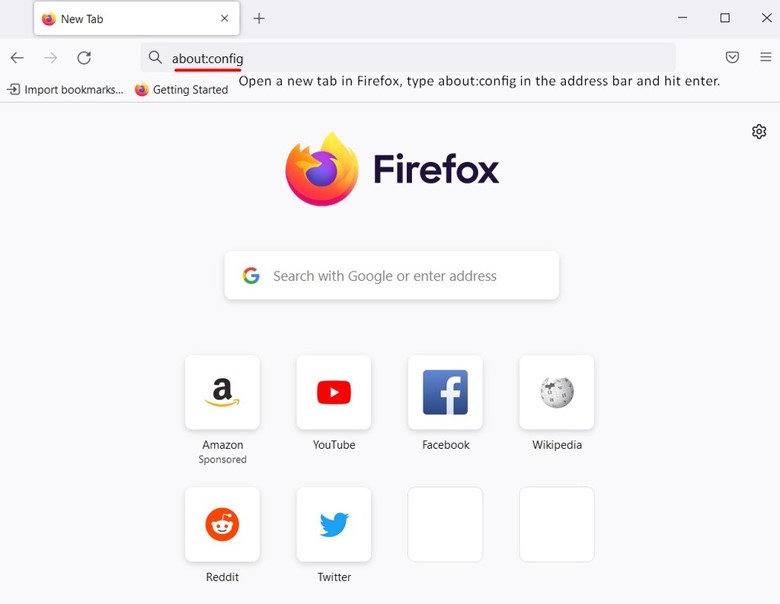
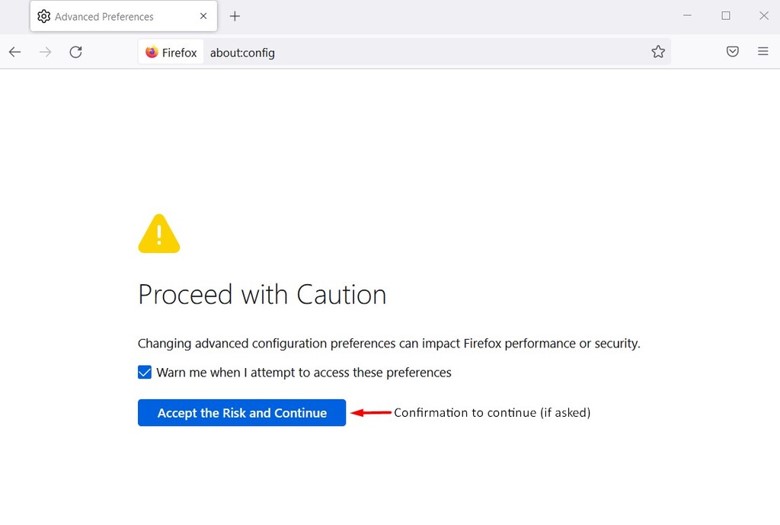
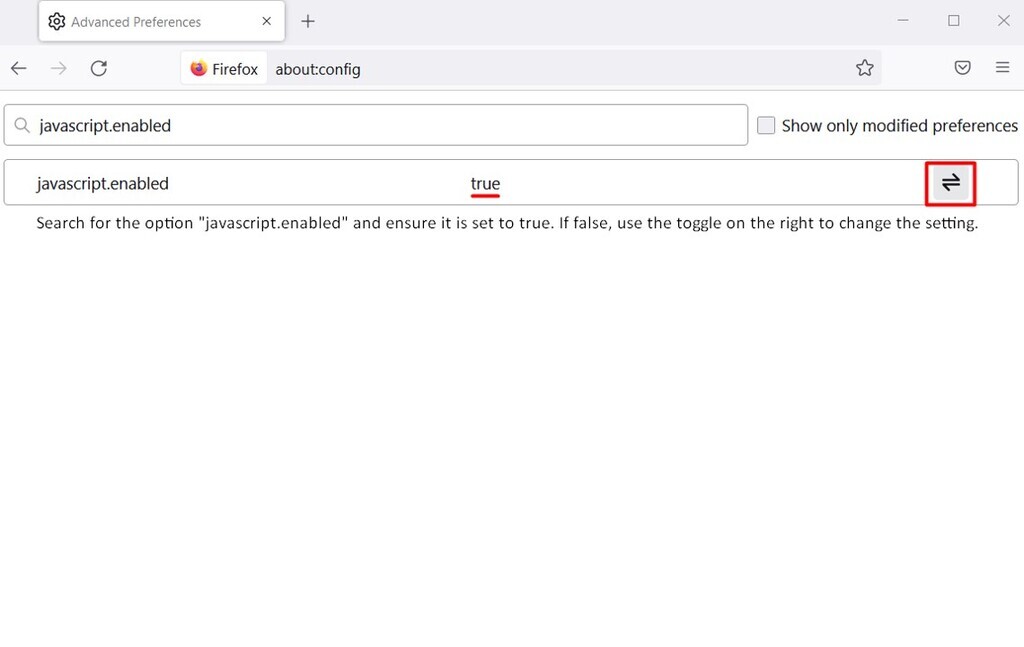
Internet Explorer

- Abra o Internet Explorer no seu computador.
- Clique no ícone de engrenagem de configurações e selecione Opções da Internet, isso abrirá uma nova janela.
- Vá para a guia Segurança e selecione o Nível personalizado, que abrirá novamente uma nova janela.
- Role para baixo até encontrar a seção intitulada "Scripting".
- Ative-o e pressione o botão "OK" para salvar essas alterações.
- Selecione Sim quando solicitado a confirmar a alteração.
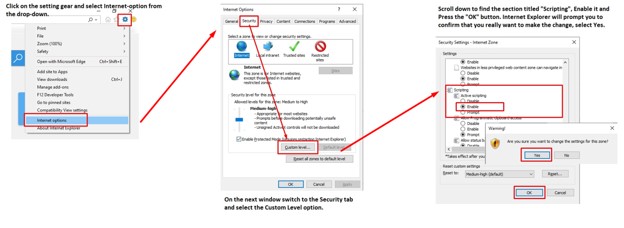
Microsoft Edge



- Abra o Microsoft Edge no seu computador.
- Clique nos 3 pontos e selecione Configurações.
- Pesquise por "Javascript".
- Selecione "Javascript" para mais opções.
- Escolha a opção "Permitido (Recomendado)" como suas configurações preferidas de JavaScript.
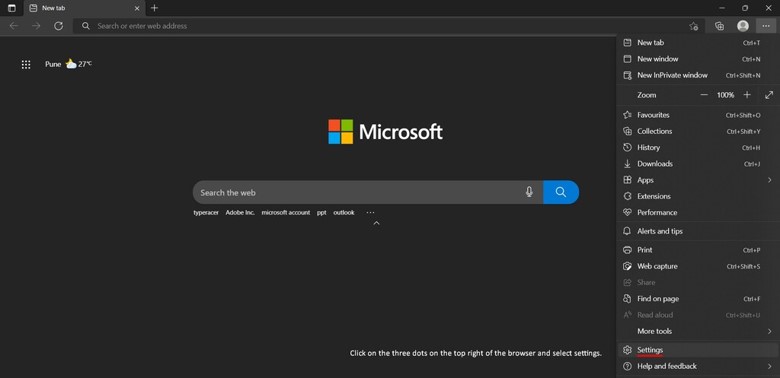
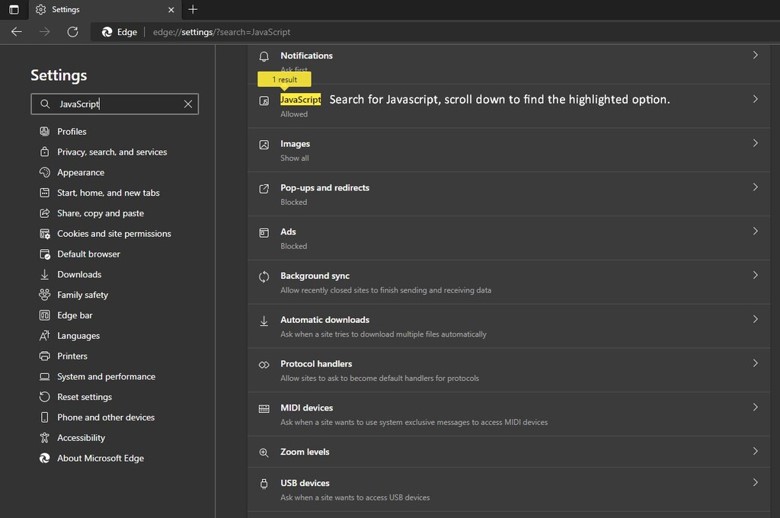
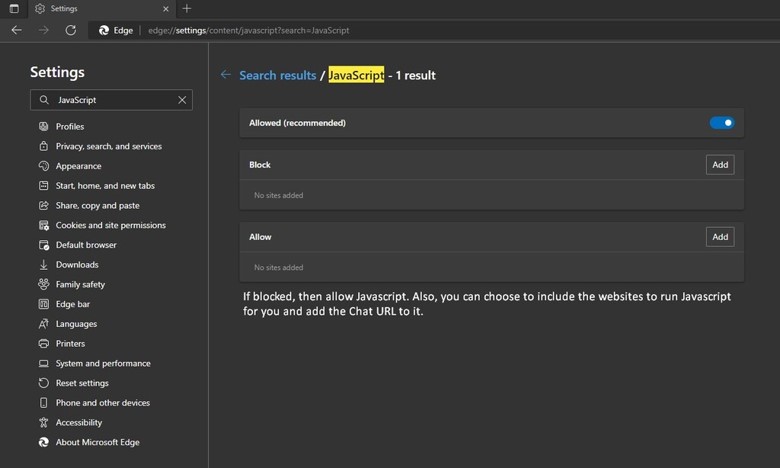
Safari

- Clique no menu Safari e selecione "Preferências" (ou pressione Command + ,).
- Na janela "Preferências", selecione a guia "Segurança".
- Na seção "Segurança", em "Conteúdo da web", marque a caixa "Ativar JavaScript".
- Feche a janela de preferências e recarregue a página da web.
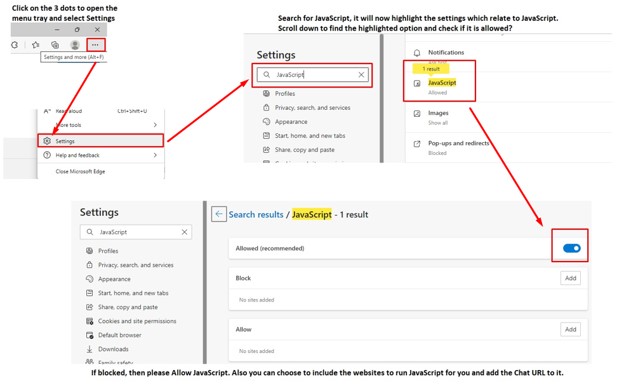
Ainda está com problemas para acessar o chat?
Você pode compartilhar essas informações enviando um ticket na página Contate-nos e submetendo um ticket. Para abrir o console do navegador, siga as instruções abaixo no seu navegador.
Se o problema persistir mesmo após seguir as instruções acima, forneça-nos as informações abaixo para que possamos solucionar esse problema e resolvê-lo para você.
- Versão do navegador da web.
- Versão do sistema operacional (SO).
- Captura de tela da mensagem de erro no console do navegador.
Você pode compartilhar essas informações enviando um ticket na página Contate-nos e submetendo um ticket. Para abrir o console do navegador, siga as instruções abaixo no seu navegador.
Chrome

- Windows, Linux OS
- Abra uma nova aba.
- Pressione Control + Shift + J no teclado.
- Mac OS
- Abra uma nova aba.
- Pressione Command + Option + J.
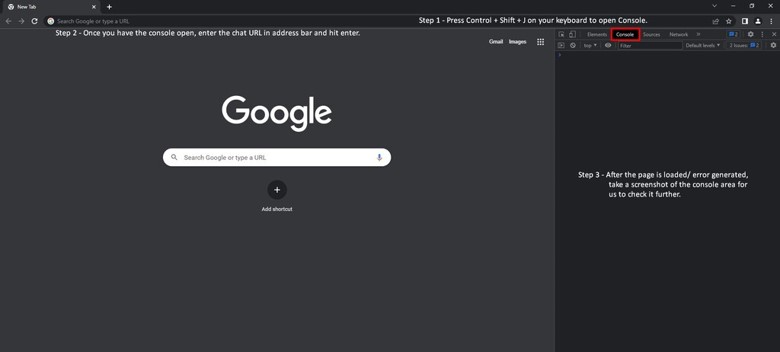
Mozilla Firefox

- Windows, Linux OS
- Abra uma nova aba.
- Pressione Control + Shift + J no teclado.
- Mac OS
- Abra uma nova aba.
- Pressione Command + Option + J.
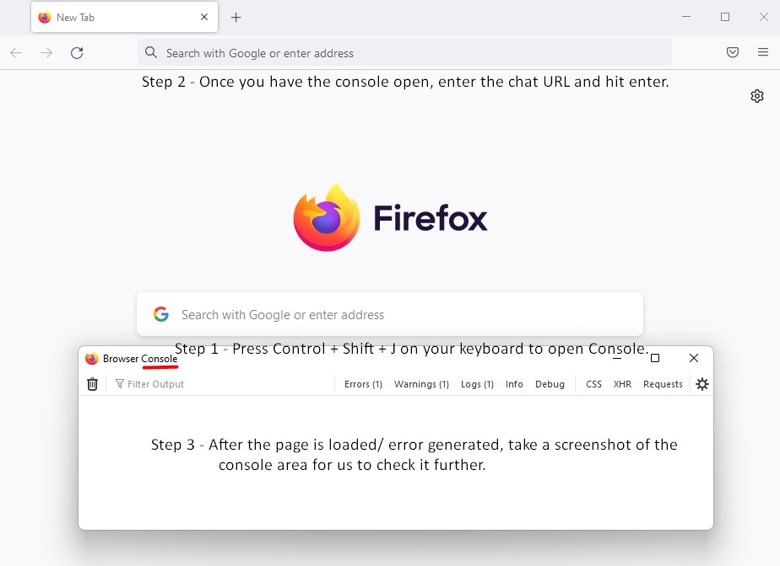
Internet Explorer

- Abra uma nova aba.
- Pressione F12 no teclado.
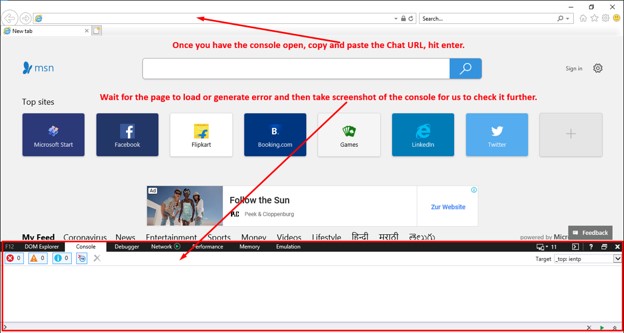
Microsoft Edge

- Abra uma nova aba.
- Pressione CTRL + Shift + i no teclado.
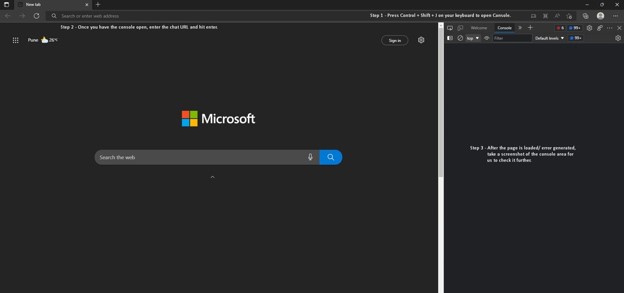
Safari

- Clique no menu Safari e selecione "Preferências”.
- Selecione “Avançado”.
- Marque a opção “Mostrar menu de desenvolvimento na barra de menu” na parte inferior.
- Vá ao menu desenvolvimento na barra de menu.
- Abra “Mostrar console JavaScript”. Nota: Outras etapas serão realizadas pela equipe do QuestionPro, uma vez que essas informações forem fornecidas e entraremos em contato com você pelo e-mail fornecido ao enviar o ticket.
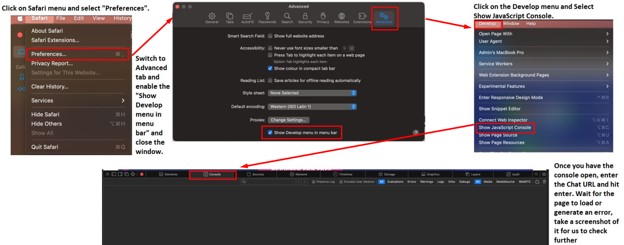
COMEÇA COM SUA PRIMEIRA PESQUISA AGORA
INSCREVA-SE GRATUITAMENTEYou may also be interested in...

